Page 1

Bedienungsanleitung
Page 2
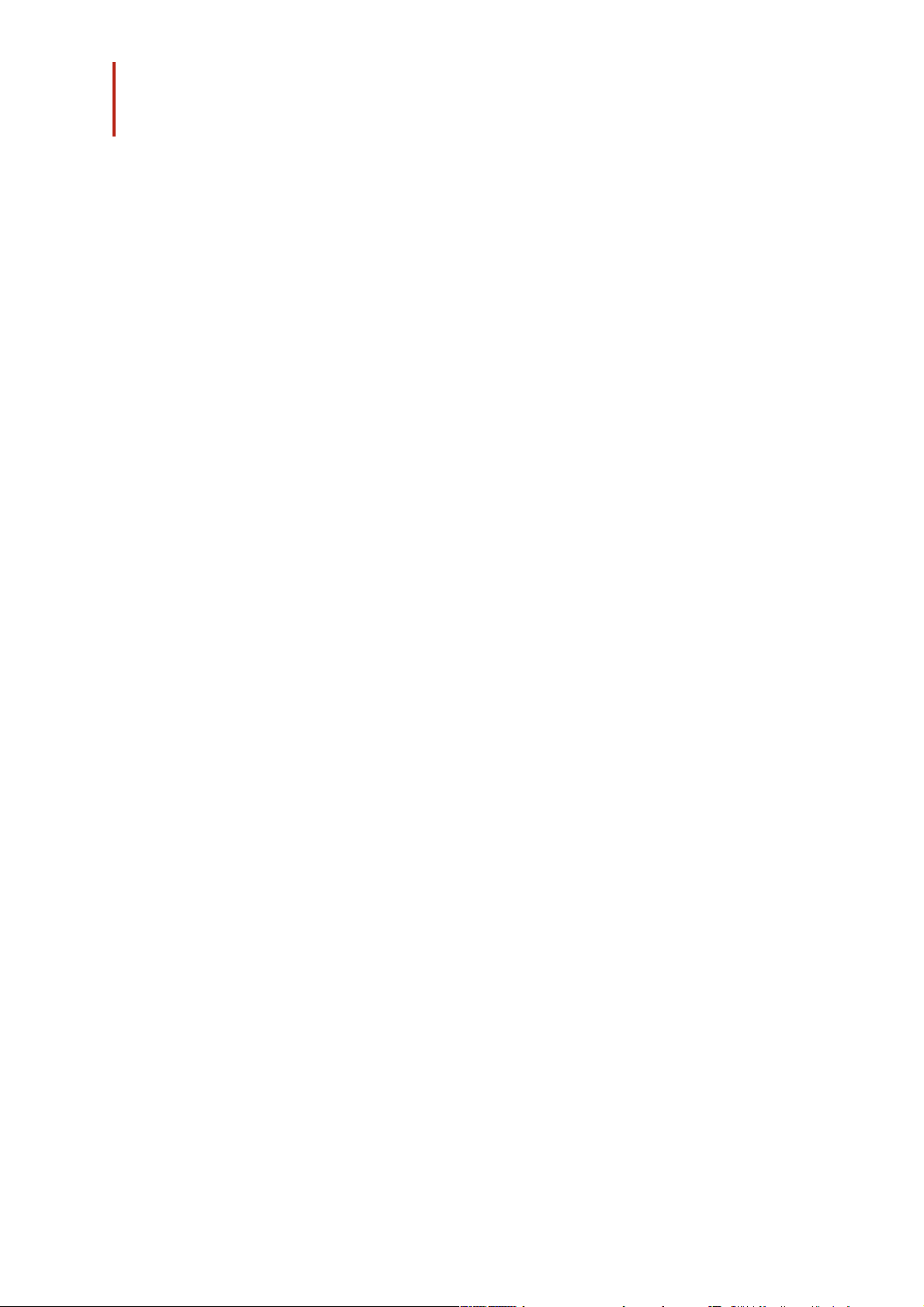
Inhalt
Vor dem Beginn
Steuerung
.......................................................................................................................................................4
...........................................................................................................................................................................................................4Inhalt der Verpackung
...........................................................................................................................................................................................................4Die Anwendung herunterladen
...........................................................................................................................................................................................................4Das Akku laden
...........................................................................................................................................................................................................5Das Akku einsetzen
...........................................................................................................................................................................................................5Die Schutzverkleidungen benutzen
...........................................................................................................................................................................................................6Ein Smartphone verbinden
...........................................................................................................................................................................................................6Die Parrot Bebop Drone ein- / ausschalten
...........................................................................................................................................................................................................7Die Propeller auswechseln
.......................................................................................................................................................8
...........................................................................................................................................................................................................8Die Parrot Bebop Drone kalibrieren
...........................................................................................................................................................................................................8In den Kartenmodus wechseln
...........................................................................................................................................................................................................8Start
...........................................................................................................................................................................................................9Flat trim
...........................................................................................................................................................................................................9Richtungsänderungen
...........................................................................................................................................................................................................9Vorprogrammierte Figuren
...........................................................................................................................................................................................................10Fotos und Videos
...........................................................................................................................................................................................................12Landung
...........................................................................................................................................................................................................12Rückkehr zum Ausgangspunkt
...........................................................................................................................................................................................................13Akkustand
Einstellungen
Drone Academy
.......................................................................................................................................................14
...........................................................................................................................................................................................................14Flug
...........................................................................................................................................................................................................15Bild
...........................................................................................................................................................................................................15Aufzeichnung
...........................................................................................................................................................................................................16Steuermodi
...........................................................................................................................................................................................................17Netz
...........................................................................................................................................................................................................19Motorinformationen
...........................................................................................................................................................................................................19Versionen
.......................................................................................................................................................21
Update
Allgemeine informationen
.......................................................................................................................................................23
.......................................................................................................................................................24
Page 3
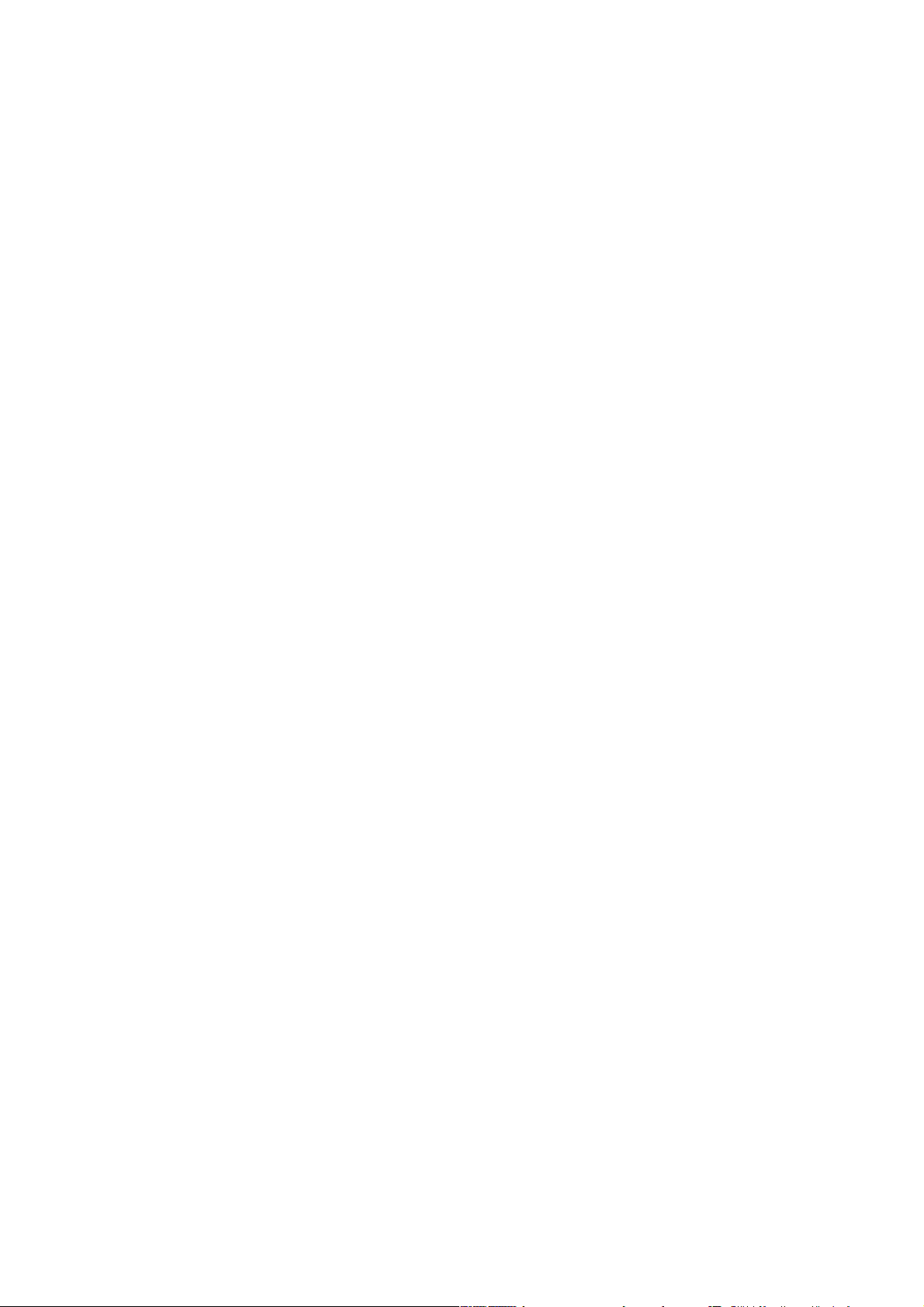
...........................................................................................................................................................................................................24Vorsichtsmaßnahmen und Wartung
...........................................................................................................................................................................................................25Warnung zum Schutz der Privatsphäre
...........................................................................................................................................................................................................25Batterie
...........................................................................................................................................................................................................26Garantie
...........................................................................................................................................................................................................26Änderungen
...........................................................................................................................................................................................................26Korrekte Entsorgung dieses Produkts(Elektromüll)
...........................................................................................................................................................................................................27Konformitätserklärung
...........................................................................................................................................................................................................27Eingetragene Marken
Page 4
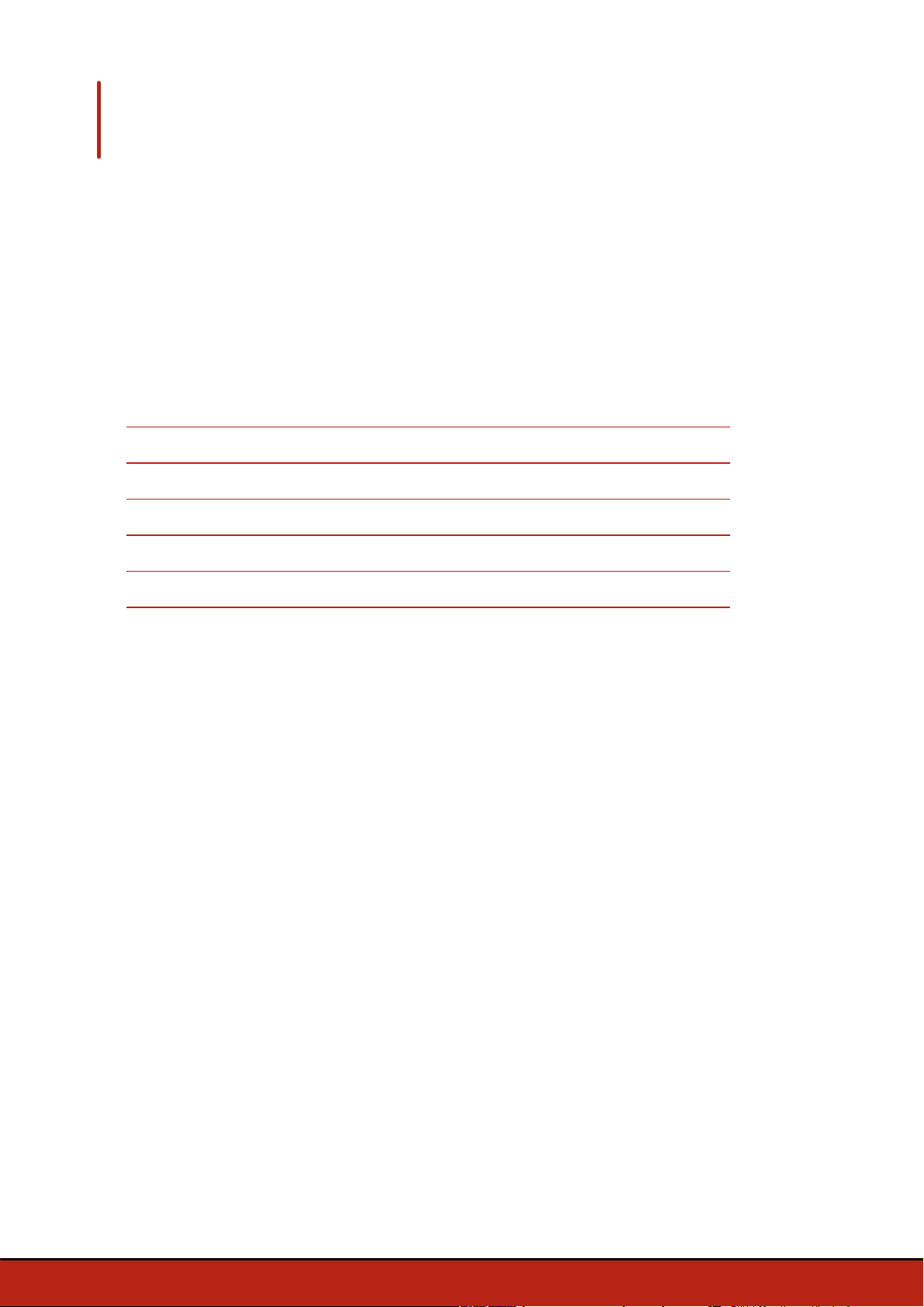
Vor dem Beginn
Parrot Bebop Drone
Akkus (x 2)
Zusätzliche Propeller (x 4)
Propellerschlüssel
Ladegerät
Stromadapter (x 4)
Kappe
USB- / Micro-USB-Kabel
Schutzverkleidungen (x 2)
Anmerkung: Für mehr Übersichtlichkeit werden iPhone®, iPad® und die anderen
kompatiblen Telefone oder Tablets in dieser Anleitung mit dem Begriff Smartphone
bezeichnet.
Inhalt der Verpackung
Setzen Sie die Kappe mit dem Gummi auf das Objektiv der Kamera, um sie beim
Transport der Parrot Bebop Drone zu schützen.
Die Anwendung herunterladen
Verbinden Sie sich mit dem App StoreSM oder mit Google Play
kostenlose Anwendung FreeFlight 3 herunter.
Anmerkung: Die Anwendung ist erst ab der Version Free Flight 3.1 mit der Parrot Bebop
Drone kompatibel.
TM
und laden Sie die
Das Akku laden
1. Wählen Sie das Adapter für Ihr Land und setzen Sie es auf den Transformator.
2. Setzen Sie das Akku in das Ladegerät und stecken Sie das Ladegerät in eine
Steckdose.
> Die LED des Ladegeräts leuchtet rot, um anzuzeigen, dass das Akku aufgeladen
wird. Am Ende des Aufladens wird die LED grün. Die Ladezeit des Akkus beträgt
ungefähr 1 Stunde.
4 Vor dem Beginn
Page 5
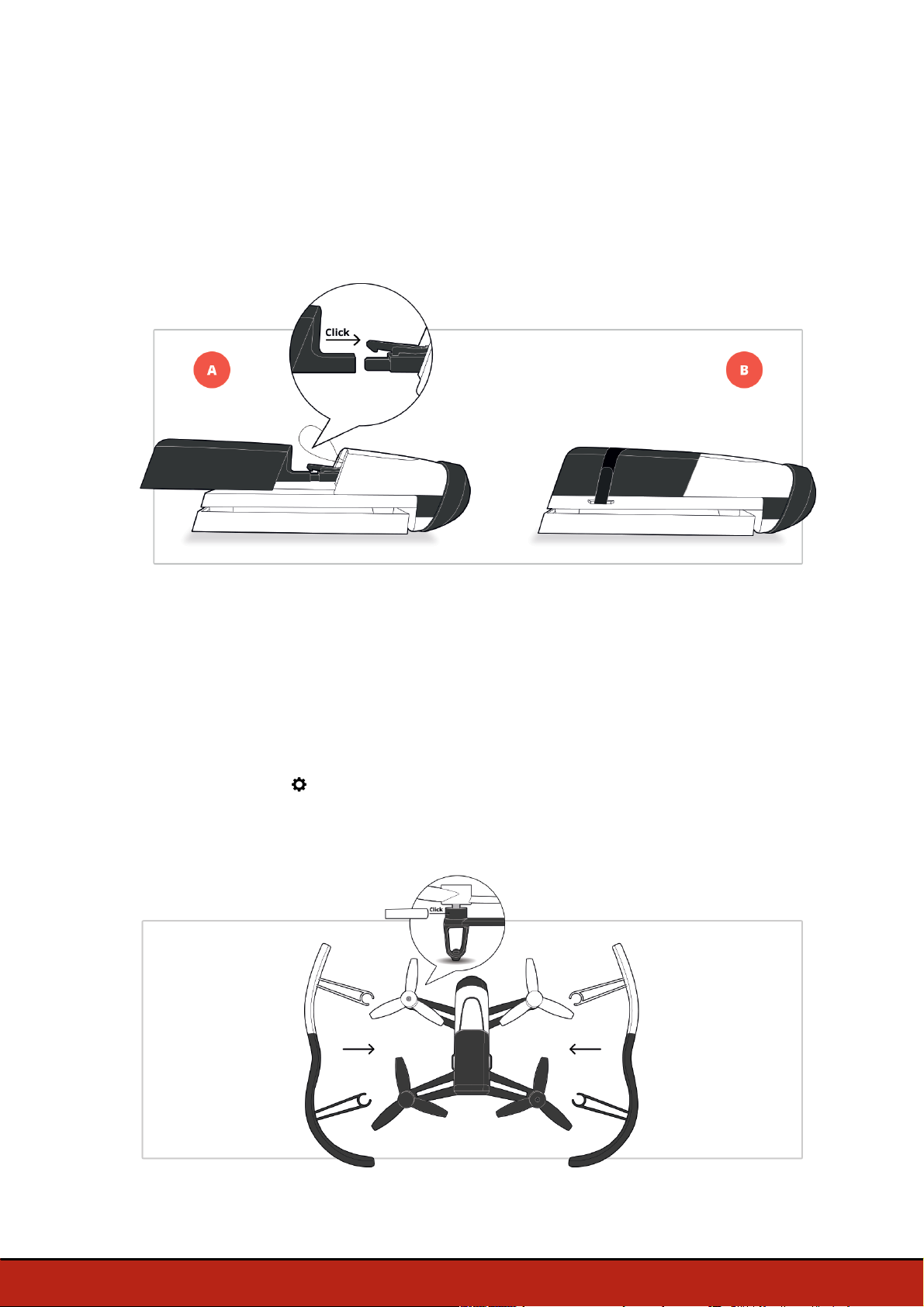
Das Akku einsetzen
1. Schließen Sie das Akku an das Stromkabel (A) an. Ziehen Sie gegebenenfalls an der
Schnur, um an das Stromkabel der Parrot Bebop Drone heranzukommen.
2. Setzen Sie das Akku in sein Fach ein.
3. Befestigen Sie das Akku (B) mit dem Gurt.
Die Schutzverkleidungen benutzen
Zum Benutzen Ihrer Parrot Bebop Drone Indoor:
1. Installieren Sie die Schutzverkleidungen, um Ihre Parrot Bebop Drone bei einer
Kollision mit einem anderen Objekt zu schützen.
2. Starten Sie die FreeFlight 3 Anwendung.
3. Drücken Sie auf und dann auf den Bildschirm Flugparameter. Aktivieren Sie die
Option Verkleidung und deaktivieren Sie die Option Outdoor.
5Vor dem Beginn
Page 6
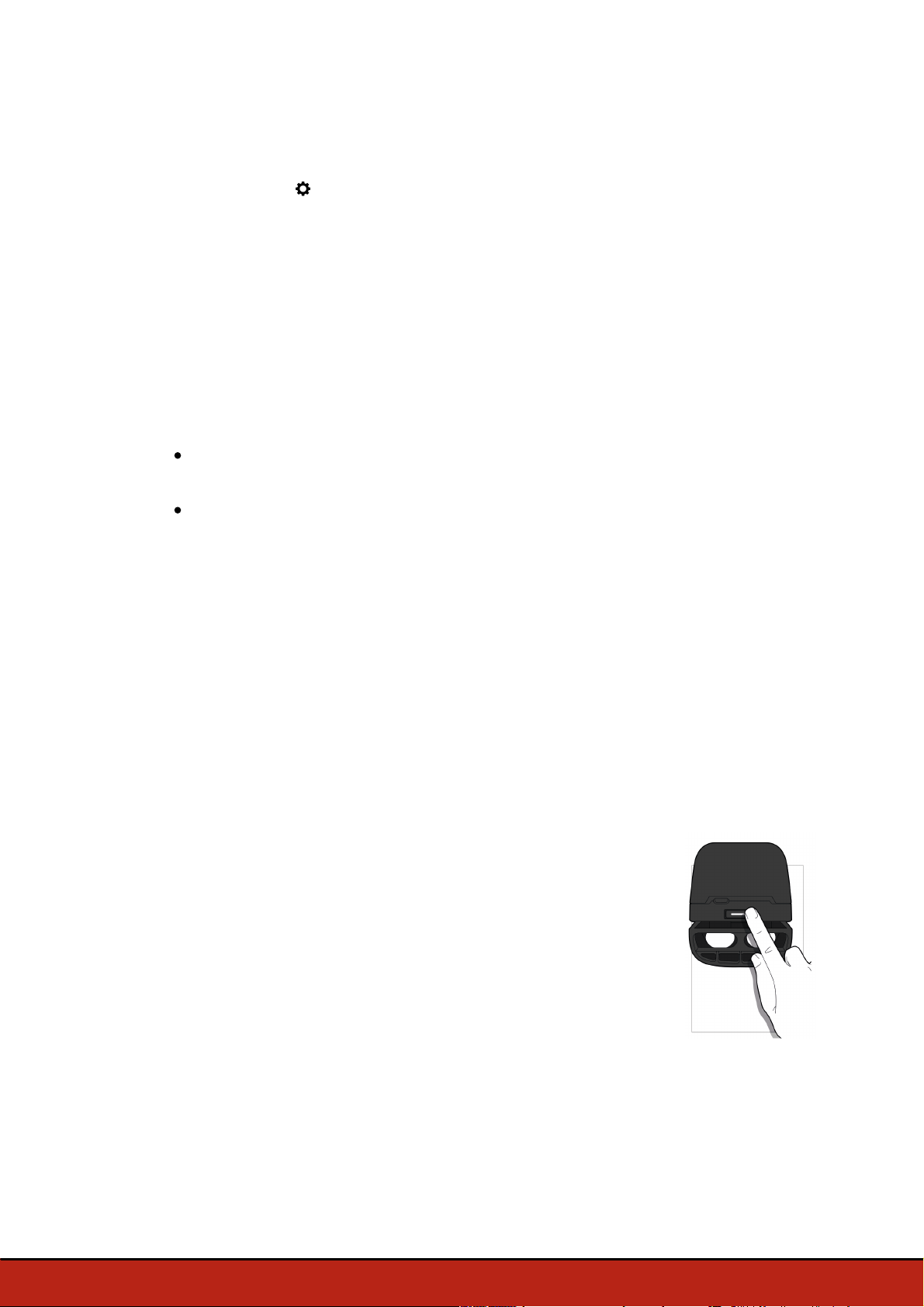
Zum Benutzen Ihrer Parrot Bebop Drone Outdoor:
1. Entfernen Sie die Schutzverkleidungen von der Parrot Bebop Drone bei OutdoorVerwendungen, um bessere Leistungen zu erzielen.
2. Drücken Sie auf und dann auf den Bildschirm Flugparameter. Deaktivieren Sie
die Option Verkleidung und aktivieren Sie die Option Outdoor.
Anmerkung: Wenn Sie die Parrot Bebop Drone Outdoor in einem Bereich mit
Hindernissen fliegen lassen, installieren Sie die Schutzverkleidungen und aktivieren Sie
beide Optionen.
Ein Smartphone verbinden
1. Schalten Sie die Parrot Bebop Drone ein.
2. Starten Sie auf Ihrem Smartphone eine Suche der verfügbaren WLAN®-Netze:
Wenn Sie ein iPhone oder ein iPad benutzen, wählen Sie Einstellungen > WLAN
Wenn Sie ein AndroidTM Smartphone benutzen, wählen Sie Parameter >
Drahtlos und Netze > WLAN.
3. Wählen Sie das Netz BebopDrohne-xxxxx.
4. Warten Sie bis zur Verbindung Ihres Smartphones mit dem WLAN-Netz der Parrot
Bebop Drone. Diese Verbindung wird in der Regel durch das Erscheinen des WLANLogos auf dem Bildschirm des Smartphones dargestellt.
5. Starten Sie die FreeFlight 3 Anwendung.
> Die Verbindung zwischen Ihrem Smartphone und der Parrot Bebop Drone wird
automatisch hergestellt.
Siehe den Abschnitt Einstellungen > WLAN für weitere Informationen.
Die Parrot Bebop Drone ein- / ausschalten
Drücken Sie kurz auf die On- / Off-Taste hinten an der Parrot Bebop
Drone, um sie ein- bzw. auszuschalten.
> Beim Einschalten blinkt die LED der On- / Off-Taste grün. Die
Parrot Bebop Drone gibt ein akustisches Signal ab. Nach dem
Einschalten der Parrot Bebop Drone bleibt die LED grün.
6 Vor dem Beginn
Page 7
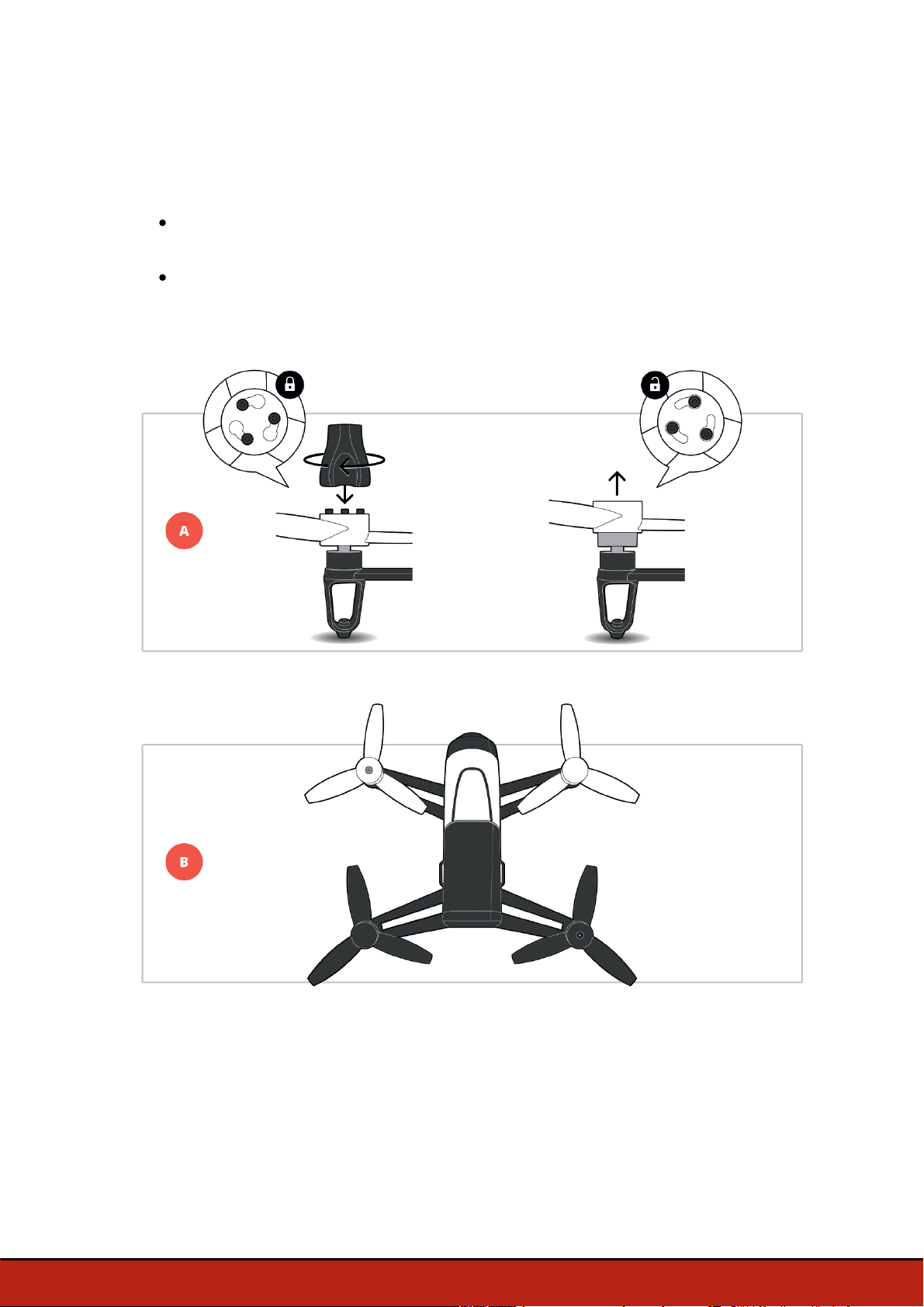
Die Propeller auswechseln
1. Entfernen Sie die Propeller mit dem Schlüssel (A).
2. Installieren Sie die neuen Propeller (B):
Die Propeller mit einem Loch in der Mitte werden auf den Motoren installiert, die
eine überstehende Achse haben (Motoren vorne links und hinten rechts);
Die Propeller ohne Loch in der Mitte werden auf den Motoren installiert, die keine
überstehende Achse haben (Motoren vorne rechts und hinten links).
3. Ziehen Sie die neuen Propeller mit dem Schlüssel an.
7Vor dem Beginn
Page 8
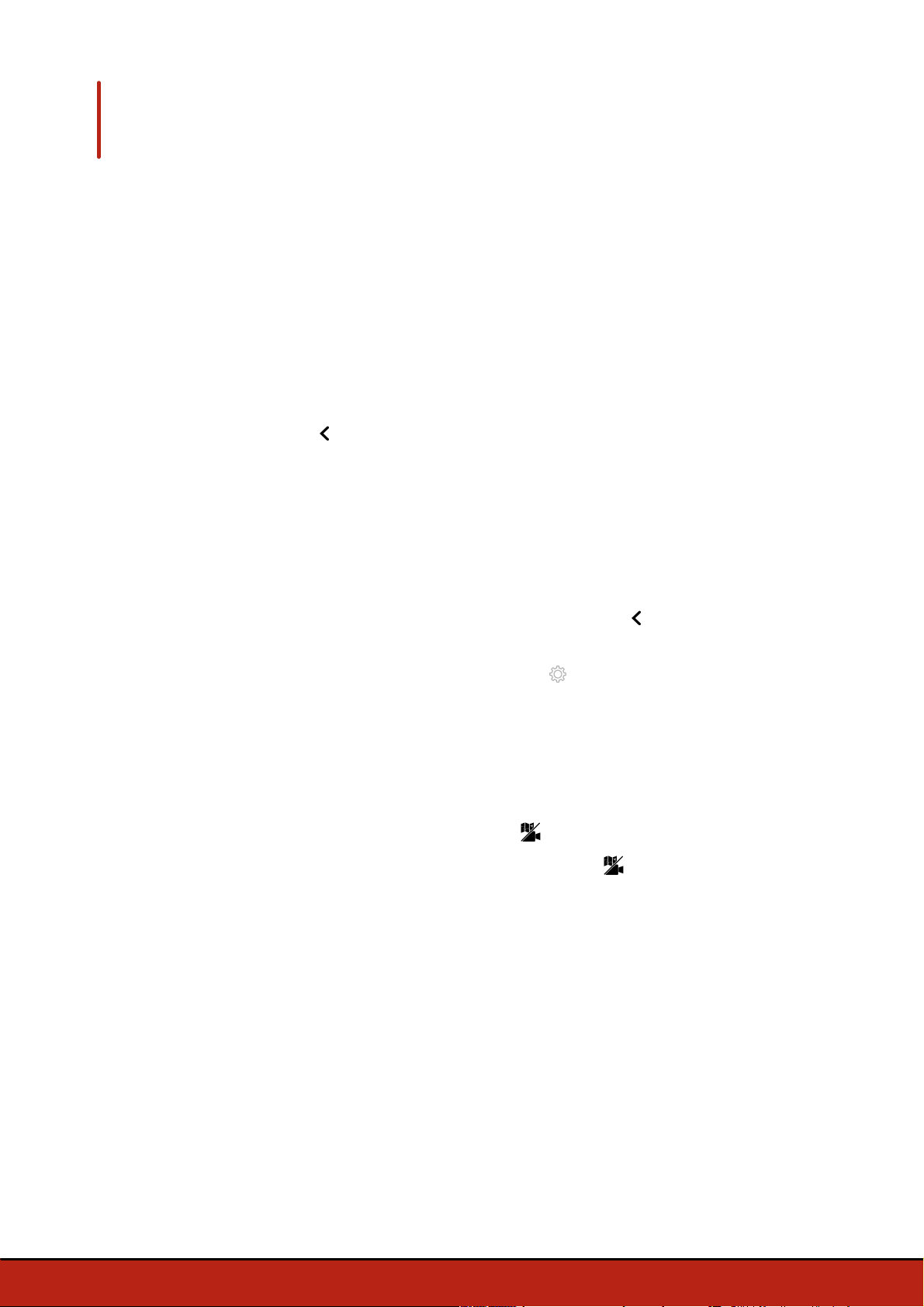
Steuerung
Anmerkung: Standardmäßig ist der Steuermodus Normal aktiviert. Zum Wechseln des
Modus, siehe Einstellungen > Steuerung.
Starten Sie die FreeFlight 3 Anwendung und drücken Sie auf Start, um die Parrot Bebop
Drone zu steuern.
> Der Bildschirm Ihres Smartphones bleibt im Querformat.
Sie können jederzeit auf drücken, um in das Hauptmenü zurückzukehren.
Die Parrot Bebop Drone kalibrieren
Bei der ersten Installation fordert Sie ein Fenster dazu auf, Ihre Parrot Bebop Drone zu
kalibrieren.
1. Befolgen Sie die Anweisungen am Bildschirm.
2. Nach dem Beenden der drei Arbeitsschritte drücken Sie auf
Anmerkung: Sie können ihre Parrot Bebop Drone auch kalibrieren, wenn sie offenbar
nicht genügend auf Kurs bleibt. Drücken Sie dazu auf und wählen Sie den Bildschirm
Flugparameter aus.
.
In den Kartenmodus wechseln
Sie können die Position der Parrot Bebop Drone auf einer Karte verfolgen, statt mit dem
Videofeedback der Kamera. Drücken Sie dazu auf .
Für die Rückkehr in den Videomodus drücken Sie erneut auf .
Anmerkung: Damit Sie Ihre Parrot Bebop Drone präzise auf der Karte orten können,
muss die FreeFlight 3 Anwendung auf den Ortungsdienst Ihres Smartphones zugreifen.
In iOS lassen Sie den Zugriff in Einstellungen > Datenschutz > Ortungsdienste >
FreeFlight 3 > Zugriff auf Ihre Position zulassen zu. In Android lassen Sie den Zugriff in
Einstellungen > Anwendungsmanager > FreeFlight 3 > Berechtigungen zu. Weitere
Informationen finden Sie in der Bedienungsanleitung Ihres Smartphones.
Start
8 Steuerung
1. Stellen Sie die Parrot Bebop Drone auf eine ebene und trockene Oberfläche in
einem hellen Bereich ohne Hindernisse.
2. Drücken Sie auf Take Off.
Page 9
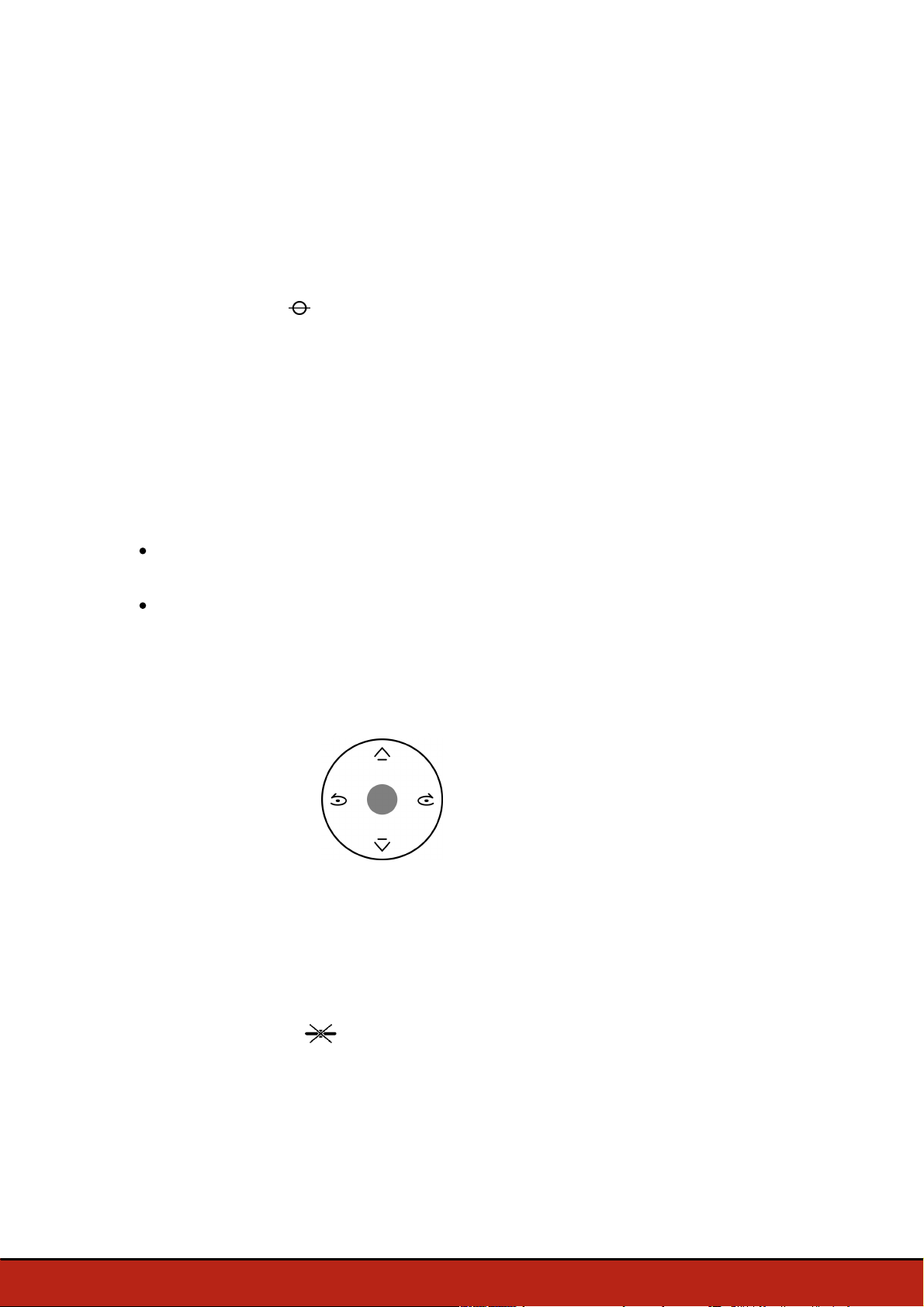
> Die Parrot Bebop Drone hebt ab und bleibt dann in einem stationären Zustand
Nach oben
Drehung nach links
Drehung nach rechts
Nach unten
ca. 1 m über dem Boden.
Flat trim
Benutzen Sie die Funktion Flat Trim nach jedem Akkuwechsel, oder wenn die Parrot
Bebop Drone offenbar nicht genügend auf Kurs bleibt.
1. Stellen Sie die Parrot Bebop Drone auf eine ebene und trockene Oberfläche.
2. Drücken Sie auf .
Richtungsänderungen
Anmerkung: Die Richtungsänderungen hängen vom Status der Steuerparameter ab.
Siehe den Abschnitt Einstellungen für weitere Informationen. Die nachfolgende
Beschreibung trifft zu, wenn die Option Normal aktiviert und die Option Linkshänder
deaktiviert ist (Standardkonfiguration).
Rechter Joystick:
Halten Sie die mittlere Taste und neigen Sie das Smartphone nach vorn oder nach
hinten, um die Parrot Bebop Drone nach vorn oder nach hinten zu lenken.
Halten Sie die mittlere Taste und neigen Sie das Smartphone nach links oder nach
rechts, um die Parrot Bebop Drone nach links oder nach rechts zu lenken.
Linker Joystick:
Vorprogrammierte Figuren
Die Parrot Bebop Drone kann Flugfiguren stationär oder in Bewegung vollführen.
1. Drücken Sie auf das Looping-Symbol, um die vorprogrammierte Figur zu wechseln.
Standardmäßig ist aktiviert.
> Die Liste der Loopings erscheint.
9Steuerung
Page 10

Looping nach
hinten
Looping nach vorn
Looping nach links
Looping nach
rechts
Keine Figur
2. Berühren Sie 2-mal den Bildschirm Ihres Smartphones, um den ausgewählten
Kunstflug zu vollführen.
Fotos und Videos
Anmerkung: Das Objektiv der Kamera befindet sich vorn an Ihrer Parrot Bebop Drone.
Die Kamera unter ihrer Parrot Bebop Drone dient nur zu ihrer Stabilisierung.
Die Parrot Bebop Drone kann im Foto- oder im Videomodus verwendet werden.
Standardmäßig ist der Videomodus aktiviert. Weitere Informationen finden Sie in
Einstellungen > Fotos und Videos.
Die Kamera ausrichten
Kontrollieren Sie die Neigung Ihrer Kamera unabhängig von der Position der Parrot
Bebop Drone:
Im Modus Normal und Modus Steuerknüppel: ziehen Sie mit zwei Fingern in die
gewünschte Ausrichtung über den Bildschirm.
Anmerkung: Die Steuerungen für die vertikale Ausrichtung sind umgekehrt. Wenn Sie
die Finger auf dem Bildschirm nach oben ziehen, neigt sich die Kamera nach unten.
Wenn Sie die Finger auf dem Bildschirm nach unten ziehen, neigt sich die Kamera nach
oben.
Im Modus Experte: ziehen Sie die Taste in die gewünschte Ausrichtung.
Ein Foto aufnehmen
Drücken Sie auf , um ein Foto aufzunehmen.
Der interne Speicher Ihrer Parrot Bebop Drone hat eine Kapazität von 8Gb. Die
maximal im internen Speicher speicherbare Fotoanzahl hängt vom ausgewählten
Format ab. Zum Wählen des Fotoformats, siehe Abschnitt Einstellungen > Fotos und
Videos. Wenn der Speicher voll ist, können keine Fotos mehr aufgenommen werden.
Anmerkung: Vergewissern Sie sich zum Aufnehmen hochwertiger Fotos, dass die Parrot
10 Steuerung
Page 11

Bebop Drone auf den Fotomodus eingestellt ist. Siehe dazu Einstellungen >
Aufzeichnung.
Ein Video aufzeichnen
Die Aufzeichnung beginnt automatisch, wenn Sie auf Take off drücken. Das Symbol
blinkt während der Aufzeichnung des Videos.
Zum Anhalten der Aufzeichnung drücken Sie auf . Zum Aufzeichnen eines neuen
Videos drücken Sie erneut auf .
Anmerkung: Es können keine Videos aufgezeichnet werden, wenn die Parrot Bebop
Drone im Timelapse-Modus eingestellt ist. Zum Deaktivieren des Timelapse-Modus
siehe bitte den Abschnitt Einstellungen > Fotos und Videos.
Anmerkung: Die Videoaufzeichnung stoppt nach 25 Minuten.
Fotos oder Videos speichern
Zum Speichern von Fotos und/oder Videos gehen Sie in der FreeFlight 3 Anwendung
folgendermaßen vor:
1. Drücken Sie auf , um in den Hauptbildschirm zurückzukehren.
2. Drücken Sie auf , um das Kontextmenü anzuzeigen.
3. Drücken Sie auf Interner Speicher.
> Die Liste der im internen Speicher der Parrot Bebop Drone abgespeicherten Fotos
und Videos erscheint.
4. Wählen Sie ein oder mehrere Fotos und/oder Videos aus.
5. Drücken Sie auf Übertragung, um die Fotos und/oder Videos auf Ihrem Smartphone
zu speichern, oder drücken Sie auf Löschung.
> Wenn Sie die ausgewählten Fotos und/oder Videos übertragen, fragt Sie ein
Pop-up, ob Sie sie aus dem internen Speicher der Parrot Bebop Drone löschen
wollen.
Zum Speichern von Fotos und/oder Videos auf Ihrem Rechner gehen Sie
folgendermaßen vor:
Anmerkung: Das Akku der Parrot Bebop Drone muss installiert und geladen sein, um
die Fotos und Videos auf Ihrem Rechner zu speichern.
1. Schließen Sie die Parrot Bebop Drone mit dem (beiliegenden) USB- / Micro-USBKabel an Ihren Rechner an.
11Steuerung
Page 12
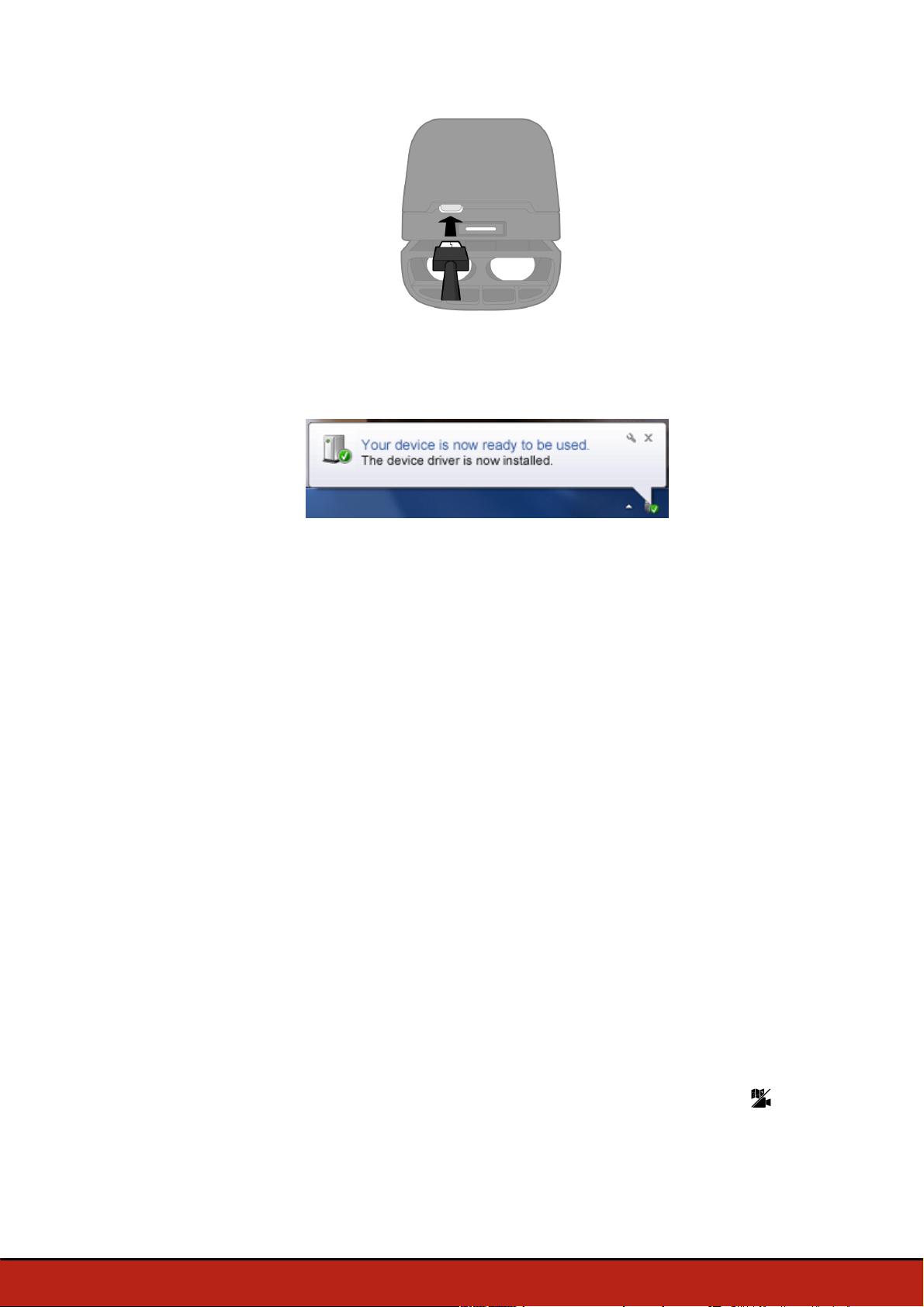
2. Schalten Sie die Parrot Bebop Drone ein.
> Ihr Rechner erkennt automatisch die Parrot Bebop Drone. Warten Sie, bis die
Treiber installiert sind und ein Pop-up wie oben gezeigt erscheint.
Das Erscheinungsbild, der Inhalt und die Position dieser Meldung hängen von
Ihrem Betriebssystem ab.
3. Öffnen sie den Ordner, als ob es sich um einen USB-Stick handeln würde.
> Sie können die Foto- und Videoaufnahmen auf Ihren Rechner kopieren.
Anmerkung: Es ist nicht möglich, Videodateien auf die Parrot Bebop Drone zu
übertragen.
Landung
Vergewissern Sie sich, dass sich die Parrot Bebop Drone über einer ebenen, trockenen
und hindernisfreien Oberfläche befindet, und drücken Sie auf Landing, damit die Parrot
Bebop Drone landet.
Drücken Sie nur im Notfall auf Emergency. Die Motoren gehen aus und die Parrot
Bebop Drone stürzt aus egal welcher Höhe ab. In den meisten Fällen ist eine Landung
ausreichend.
Rückkehr zum Ausgangspunkt
Mit der Funktion Rückkehr zum Ausgangspunkt kehrt die Parrot Bebop Drone zu ihrer
ersten GPS-Position der aktuellen Flugsession zurück.
Um zu erfahren, wo sich der Ausgangspunkt befindet, drücken Sie auf . Der
Kartenmodus wird aktiviert. Die Ausgangsposition wird auf der Karte angegeben.
Anmerkung: Die Funktion Rückkehr zum Ausgangspunkt ist nur im Outdoor-Modus
12 Steuerung
Page 13
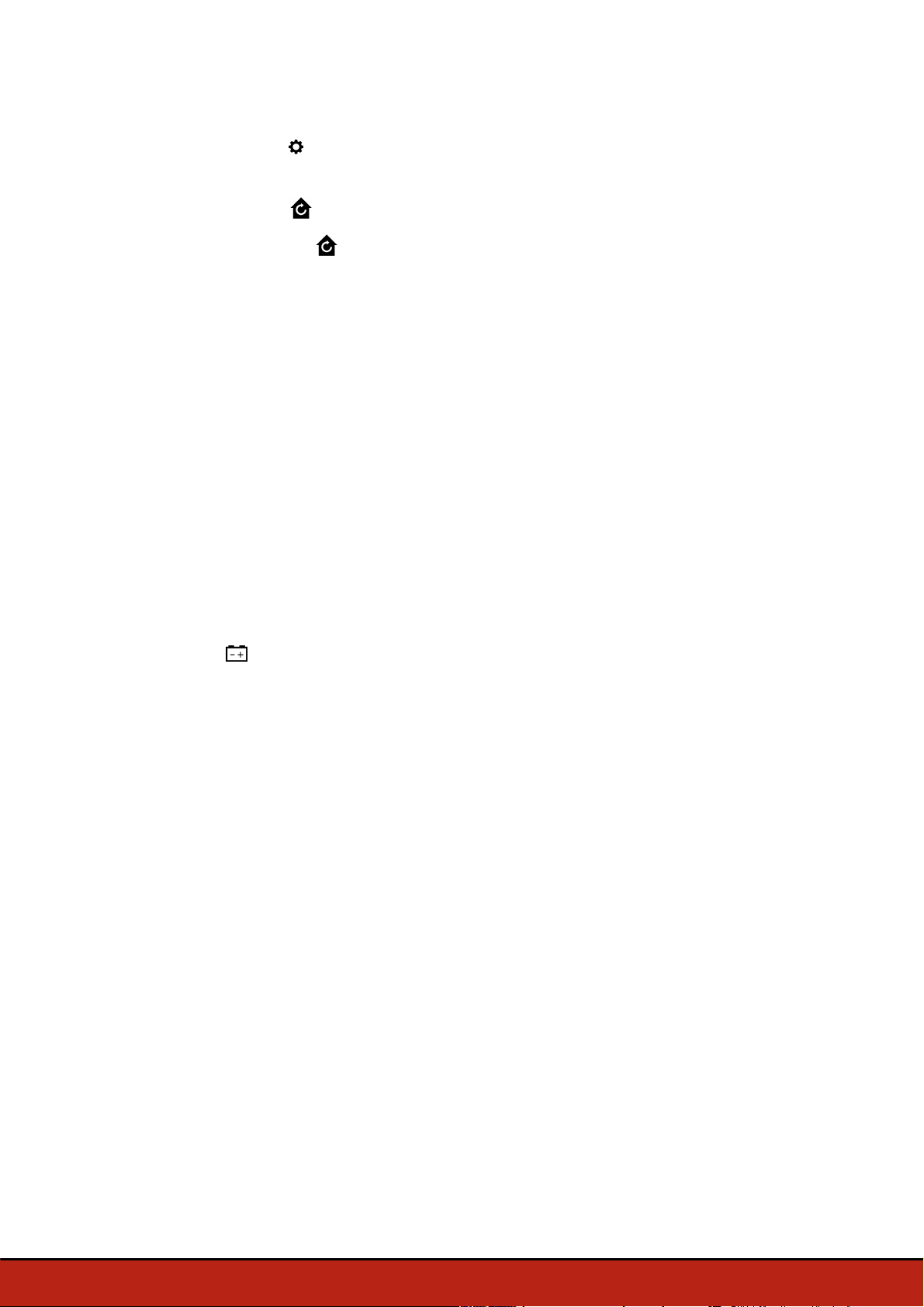
verfügbar.
1. Drücken Sie auf .
> Der Bildschirm Rückkehr zum Ausgangspunkt erscheint.
2. Drücken Sie auf .
> Die Schaltfläche wird grün und die Parrot Bebop Drone kehrt geradlinig zu
ihrer Ausgangsposition zurück. Wenn sie ihre Ausgangsposition erreicht hat,
stabilisiert sich die Parrot Bebop Drone 2m über dem Boden.
Sie bekommen die Kontrolle über die Parrot Bebop Drone zurück, sobald sie zu ihrem
Ausgangspunkt zurückgekehrt ist.
Anmerkung: Wenn sich die Parrot Bebop Drone weniger als 10m vom Boden entfernt
befindet, steigt sie vor der Rückkehr zum Ausgangspunkt automatisch auf 10m, um
Hindernisse zu vermeiden.
Anmerkung: Wenn die Verbindung zwischen Ihrem Smartphone und der Parrot Bebop
Drone verloren geht und sie auf den Outdoor-Modus eingestellt ist, kehrt die Parrot
Bebop Drone 2min nach dem Verbindungsverlust automatisch zu ihrer
Ausgangsposition zurück.
Akkustand
Das Symbol gibt den Akkustand Ihrer Parrot Bebop Drone an. Die Reichweite Ihrer
Parrot Bebop Drone beträgt ungefähr 11 min pro Akku.
Wenn das Akku fast leer ist, wird ein Alarm am Bildschirm Ihres Smartphones
ausgelöst, und die LED der On- / Off-Taste Ihrer Parrot Bebop Drone wird rot.
Anmerkung: Die Anzahl vollführter Figuren kann sich auf die Reichweite der Parrot
Bebop Drone auswirken.
13Steuerung
Page 14

Einstellungen
Drücken Sie auf , um das Einstellungsmenü der Parrot Bebop Drone aufzurufen.
Ziehen Sie Ihren Finger auf dem Bildschirm nach rechts oder nach links, um zwischen
den Bildschirmen zu wechseln.
Sie können jederzeit auf drücken, um die Standardkonfigurationen
wiederherzustellen. Dadurch werden alle geänderten Konfigurationen sowie die im
internen Speicher der Parrot Bebop Drone gespeicherten Fotos und Videos gelöscht.
Anmerkung: Sie können die Standardkonfigurationen auch ohne den Umweg über die
Anwendung wiederherstellen. Dazu schalten Sie die Parrot Bebop Drone ein und
drücken 10 Sekunden lang auf die On-/Off-Taste. Die LED blinkt grün und orange und
wird dann grün. Die Parrot Bebop Drone schaltet sich automatisch aus.
Flug
Wählen Sie den Bildschirm Flugparameter aus.
Aktivieren Sie die Schaltfläche Verkleidung, wenn die Schutzverkleidungen angebracht
sind.
Aktivieren Sie die Schaltfläche Outdoor, wenn Sie die Parrot Bebop Drone draußen
fliegen lassen.
Drücken Sie auf Kalibrieren, wenn Sie glauben, dass die Parrot Bebop Drone nicht
genügend auf Kurs gehalten wird.
So wird die Geschwindigkeit eingestellt:
Benutzen Sie die Option Max. vertikale Geschwindigkeit, um die maximale
Geschwindigkeit der Parrot Bebop Drone zu definieren, wenn Sie sie nach oben
fliegen lassen.
Benutzen Sie die Option Max. Drehungsgeschwindigkeit, um die maximale
Wenn sie sich horizontal bewegt, hängt die Geschwindigkeit Ihrer Parrot Bebop Drone
von der Neigung Ihres Smartphones ab.
Anmerkung: Die Schutzverkleidungen verlangsamen die Parrot Bebop Drone, wenn sie
14 Einstellungen
Geschwindigkeit der Parrot Bebop Drone zu definieren, wenn Sie sie drehen
lassen.
Page 15

draußen benutzt wird.
Automatisch
Sonniger Außenbereich
Wolkiger Außenbereich
Innenbeleuchtung mit
Neonlicht
Innenbeleuchtung mit
Glühlampenlicht
Bild
Wählen Sie den Bildschirm Bildparameter aus.
Drücken Sie auf , um den Bildkontrast einzustellen.
Drücken Sie auf , um die Bildbelichtung einzustellen.
Passen Sie den Weißabgleich mit folgenden Tasten an Ihre Umgebung an:
Aufzeichnung
Wählen Sie den Bildschirm Aufzeichnungsparameter aus.
Die Parrot Bebop Drone ist mit einer Fischaugenkamera für Weitwinkelaufnahmen
versehen.
Anmerkung: Das Objektiv der Kamera befindet sich vorn an Ihrer Parrot Bebop Drone.
Die Kamera unter ihrer Parrot Bebop Drone dient nur zur Stabilisierung.
Wählen Sie den Fotomodus oder Videomodus aus, um die Foto- oder Videofunktion zu
aktivieren:
Anmerkung: Standardmäßig ist der Videomodus aktiviert.
Wählen Sie DNG (Fotos in hoher Auflösung) oder JPEG aus, um ein Bildformat im
Fotomodus zu wählen.
So wird die Kamera im Serienaufnahmen-Modus ausgelöst:
1. Wählen Sie den Timelapse-Modus aus.
15Einstellungen
Page 16

2. Wählen Sie das Intervall zwischen jedem Foto, indem Sie mit dem Finger über den
Linker Joystick
Rechter Joystick
Nach links schwenken
Die mittlere Taste halten und das
Smartphone neigen, um die Parrot Bebop
Drone zu steuern.
Nach rechts schwenken
Nach oben fliegen
Auswahlkreis gleiten. Wenn Sie 5'' wählen, macht Ihre Parrot Bebop Drone alle 5
Sekunden eine Aufnahme.
Anmerkung: Wenn sich die Parrot Bebop Drone im Timelapse-Modus befindet, können
keine Videos aufgezeichnet werden.
Steuermodi
Wählen Sie den Bildschirm Steuerparameter aus.
Die Option Max. Höhe begrenzt die maximale Flughöhe der Parrot Bebop Drone. Wenn
die Parrot Bebop Drone diese Grenze erreicht, stabilisiert sie sich automatisch auf der
ausgewählten Höhe.
Die Option Max. Neigung definiert den maximalen Neigungswinkel der Parrot Bebop
Drone, wenn sie vorwärts oder rückwärts fliegt.
Je höher der Wert, desto stärker sind die Nickbewegungen der Parrot Bebop Drone. Je
geringer der Wert, desto geringer sind die Nickbewegungen der Parrot Bebop Drone.
Anmerkung: Diese Einstellung wirkt sich auf die Beschleunigung aus. Wenn die
Nickbewegung stark ist, beschleunigt die Parrot Bebop Drone schneller.
Mit der Option Linkshänder können die Steuerungen an Ihrem Smartphone vertauscht
werden. Drücken Sie dazu auf die Taste Steuerknüppel vertauscht.
Sie können zwischen drei Steuermodi wählen:
Normal
(Standardmodus)
16 Einstellungen
Page 17

Nach unten fliegen
Experte
Linker Joystick
Rechter Joystick
Nach links schwenken
Verschieben Sie , um die Kamera
unabhängig von der Position Ihrer Parrot
Bebop Drone auszurichten.
Nach rechts schwenken
Nach oben fliegen
Nach unten fliegen
Die mittlere Taste halten und das
Smartphone neigen, um die Parrot
Bebop Drone zu steuern.
Linker Joystick
Rechter Joystick
Nach links schwenken
Vorwärts fliegen
Nach rechts schwenken
Rückwärts fliegen
Nach oben fliegen
Nach rechts drehen
Nach unten fliegen
Nach links drehen
Steuerknüppel
Netz
Name des Produktes
Wählen Sie den Bildschirm Netzparameter aus.
17Einstellungen
Page 18
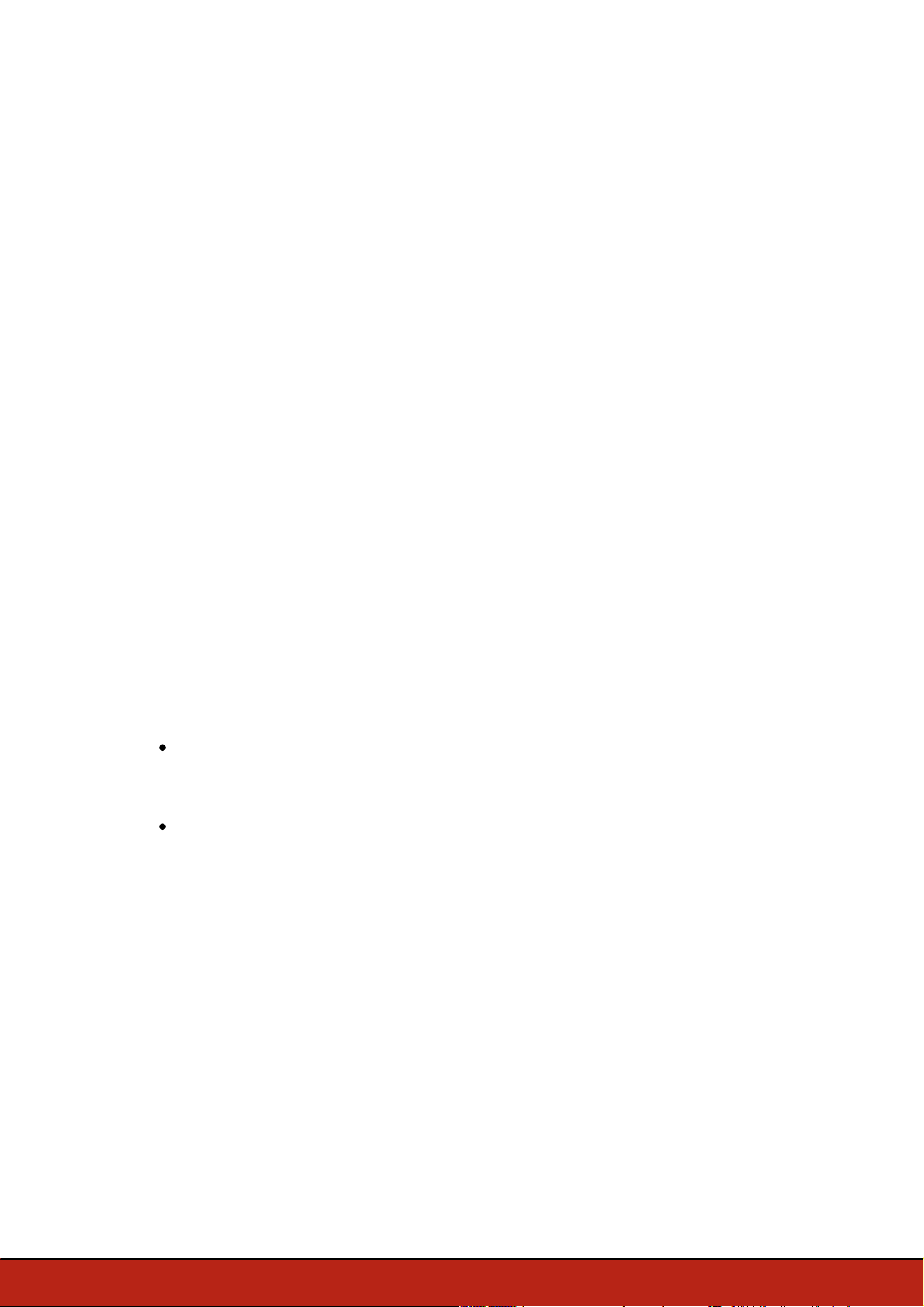
Der Netzname Ihrer Parrot Bebop Drone erscheint in der Liste der WLANPeripheriegeräte Ihres Smartphones und in dem Menü Einstellungen der Anwendung
FreeFlight 3.
So wird der Netzname Ihrer Parrot Bebop Drone geändert:
1. Ändern Sie den Namen Ihrer Parrot Bebop Drone in dem Feld Produktname.
2. Starten Sie Ihre Parrot Bebop Drone neu.
Anmerkung: Der Name der Parrot Bebop Drone darf nur Buchstaben, Zahlen und
Unterstriche ("_") enthalten. Er darf nicht länger als 32 Buchstaben sein.
WLAN
Wählen Sie den Bildschirm Netzparameter aus.
Anmerkung: Bevor Sie Ihre Parrot Bebop Drone in Betrieb nehmen, informieren Sie sich
bitte über die Verwendungseinschränkungen der WLAN-Frequenzen Ihres Flugortes.
Bestimmte Frequenzen können eingeschränkt oder verboten sein. Über die
Länderauswahl und die Option Außenbereich können die WLAN-Parameter an die
Gesetzgebung des ausgewählten Landes angepasst werden. Von diesen Parametern
hängt es ab, welche Kanäle zugelassen sind. In bestimmten Ländern kann zum Beispiel
die Verwendung des 5 GHz WLAN-Bandes im Modus Außenbereich verboten sein.
Sie können die Parrot Bebop Drone mit dem 2,4 GHz oder 5 GHz WLAN-Band
verbinden.
Über das 2,4 GHz WLAN-Band kann die Parrot Bebop Drohne mit optimaler
Reichweite benutzt werden. Es ist vor allem im Stadtbereich in der Regel stärker
genutzt als das 5 GHz WLAN-Band.
Über das 5 GHz WLAN-Band erhalten Sie eine leistungsfähigere Verbindung
zwischen der Parrot Bebop Drohne und Ihrem Smartphone.
Überprüfen Sie in der Bedienungsanleitung (oder den technischen Spezifikationen)
Ihres Smartphones, ob es die Verbindung mit dem 5 GHz WLAN-Band unterstützt.
Wenn dies nicht der Fall ist, benutzen Sie nur das 2,4 GHz WLAN-Band.
Den Zustand der WLAN-Bänder können Sie den Informationen entnehmen, die auf
dem Diagramm unten am Bildschirm angezeigt werden.
18 Einstellungen
Page 19

Die roten Kurven stellen stark genutzte Kanäle dar. Die grünen Kurven stellen wenig
genutzte Kanäle dar. Die Kanäle ohne Kurve sind frei und sollten bevorzugt werden.
Zum manuellen Wechseln des WLAN-Bandes (2,4 GHz oder 5
GHz) ohne Benutzen der Anwendung FreeFlight 3, drücken Sie 5
Sekunden lang auf die On- / Off-Taste der Parrot Bebop Drone.
> Die LED wird orange und dann grün. Die Parrot Bebop Drone hat
das WLAN-Band gewechselt.
Im automatischen Modus wählt FreeFlight 3 automatisch einen Kanal in Abhängigkeit
vom Land, vom Modus (Außen- oder Innenbereich) vom ausgewählten WLAN-Band
und von der Nutzung der Kanäle. Wenn Sie ein Qualitätsproblem bei der WLANVerbindung feststellen:
1. Wählen Sie den manuellen Modus.
2. Wählen Sie einen Kanal im Dropdown-Menü oder drücken Sie auf einen
Zugangspunkt direkt auf dem Diagramm. Bevorzugen Sie einen wenig genutzten
(grünen) Kanal oder einen freien Kanal (ohne Kurve).
Motorinformationen
Wählen Sie den Bildschirm Motorinformationen aus, damit folgendes angezeigt wird:
Der Zustand der Motoren;
Die Softwareversion;
Das Datum des letzten Fluges;
Die Gesamtflugzeit;
Das Datum des letzten Fehlers.
Versionen
Wählen Sie den Bildschirm Informationen aus, damit folgendes angezeigt wird:
Die Versionsnummer der FreeFlight 3 Anwendung, die auf Ihrem Smartphone
installiert ist;
19Einstellungen
Page 20

Die Versionsnummer der Firmware, die auf Ihrer Parrot Bebop Drone installiert ist;
Die Hardwareversion Ihrer Parrot Bebop Drone;
Die Hardwareversion des GPS.
20 Einstellungen
Page 21

Drone Academy
Nr.
Beschreibung
1
In den Hauptbildschirm der FreeFlight 3 Anwendung zurückkehren
Anmerkung: Für den Zugriff auf die Drone Academy ist eine Internetverbindung
erforderlich.
So wird die Drone Academy gestartet:
1. Starten Sie die FreeFlight 3 Anwendung.
2. Drücken Sie auf Drone Academy.
Anmerkung: Für den Zugriff auf die Drone Academy ist ein Benutzerkonto erforderlich.
So erstellen Sie ein Benutzerkonto:
1. Drücken Sie auf Registrieren Sie sich jetzt.
2. Geben Sie einen Benutzernamen, ein Passwort und eine E-Mail-Adresse ein.
3. Drücken Sie auf Registrierung.
>Der Hauptbildschirm der Drone Academy erscheint:
21Drone Academy
Page 22

2
Die Flugkarte anzeigen
3
Die Liste Ihrer Drohnen aufrufen
4
Die Liste Ihrer Flüge aufrufen
5
Ihr Profil ändern und abmelden
6
Eine Drone Academy Einladung verschicken
So wird das Profil geändert und gelöscht:
1. Drücken Sie auf das Tab Profil.
2. Drücken Sie auf und dann auf Bearbeiten oder Abmeldung.
3. Wenn Sie Ihr Profil ändern, ziehen Sie die Bildschirme nach links, um Ihr Profil zu
ergänzen.
So wird eine Drohne registriert:
Drücken Sie auf Meine Drohnen, um Ihre Parrot Bebop Drone zu registrieren.
Anmerkung: Bei der ersten Verbindung zwischen Ihrem Smartphone und der Parrot
Bebop Drone fordert Sie ein Pop-up dazu auf, Ihre Parrot Bebop Drone in der Drone
Academy zu registrieren.
Einsehen der öffentlichen Flüge:
1. Drücken Sie auf Karte.
2. Drücken Sie auf , um die Flüge zu suchen in:
Ihren Flügen oder in den Flügen der anderen Benutzer;
dem Medientyp.
Drücken Sie auf , um die Flüge nach Pilot oder nach Ort zu suchen.
Einsehen und teilen Ihrer Flüge:
1. Drücken Sie auf Meine Flüge.
> Die Liste Ihrer Flüge erscheint. Sie können nach Datum, Rang oder Typ sortieren.
2. Drücken Sie auf den Flug, den Sie teilen wollen.
3. Drücken Sie auf Öffentlich, um den Flug zu teilen. Sie können auch:
Auf die Sterne drücken, um den Flug zu bewerten;
Auf die Tabs unten im Bildschirm drücken, um die Daten des Fluges einzusehen.
22 Drone Academy
Page 23

Update
1. Starten Sie die FreeFlight 3 Anwendung.
2. Drücken Sie auf Updates, um die Verfügbarkeit eines Updates der Parrot Bebop
Drone zu überprüfen.
Es gibt 2 Methoden zum Aktualisieren der Parrot Bebop Drone:
Über die Anwendung (empfohlen).
Über USB, indem die Update-Datei von unserer Website heruntergeladen wird.
Diese Methode erfordert einen Rechner.
Siehe das Update-Verfahren der Parrot Bebop Drone für weitere Informationen.
23Update
Page 24

Allgemeine informationen
Bei der Parrot Bebop Drone handelt es sich um ein Modellflugzeug, das nur zu
Erholungs- und Freizeitzwecken entworfen wurde (*). Die Person, die Parrot Bebop
Drone steuert, muss sie zu jedem Zeitpunkt im Auge behalten und den Flugweg
überwachen. Bei der Verwendung der Parrot Bebop Drone müssen die Regeln der
Zivilluftfahrt des jeweiligen Landes befolgt werden, in dem sie verwendet wird. Zudem
muss das Gerät in Bereichen eingesetzt werden, die sich für ihre Bewegungen eignen,
um jederzeit die Sicherheit von Personen, Tieren und Gegenständen zu garantieren.
(*) Informieren Sie sich über die lokalen Regeln der Zivilluftfahrt und lesen Sie die
Empfehlungen auf www.parrot.com, bevor Sie Ihre Parrot Bebop Drone fliegen lassen.
Vorsichtsmaßnahmen und Wartung
Parrot Bebop Drone ist nicht für Kinder unter 14 Jahren geeignet.
Handeln Sie verantwortungsbewusst. Lassen Sie Parrot Bebop Drone nicht über Orte
mit vielen Menschen fliegen, wie z. B. Strände, Hinterhöfe, überfüllte Parks, Sportplätze
mit laufenden Spielen, Zusammentreffen vieler Tiere. Lassen Sie Parrot Bebop Drone
nicht in der Nähe eines Flugplatzes fliegen. Lassen Sie Parrot Bebop Drone nicht gegen
finanzielle Gegenleistungen fliegen. Kontaktieren Sie die lokale Behörde für
Zivilluftfahrt, um die entsprechenden Genehmigungen zu erhalten, wenn Sie die Parrot
Bebop Drone über Orte mit vielen Menschen oder in der Nähe eines Flugplatzes fliegen
lassen möchten.
Wenn Sie Parrot Bebop Drone in geschlossenen Räumen verwenden, montieren Sie die
Räder. Diese dienen zum Schutz von Parrot Bebop Drone im Falle eines
Zusammenstoßes mit einem anderen Gegenstand.
WICHTIG: Die Propeller der Parrot Bebop Drone können während des Fluges Personen
oder Gegenständen Schäden zufügen. Fassen Sie Parrot Bebop Drone nie an, wenn das
Gerät fliegt. Warten Sie, bis die Propeller ganz still stehen, bevor Sie Parrot Bebop
Drone anfassen.
Verwenden Sie nur das vom Hersteller vorgegebene Zubehör.
Wenn Sand oder Staub in den Parrot Bebop Drone eindringt, kann es sein, dass dieser
auf unwiderrufliche Weise nicht mehr korrekt funktioniert. Verwenden Sie Parrot
Bebop Drone nicht bei schlechten Witterungsbedingungen (Regen, starker Wind,
Schnee) oder bei unzureichenden Sichtbedingungen (nachts).
24 Allgemeine informationen
Page 25

Halten Sie Parrot Bebop Drone entfernt von Hochspannungsleitungen, Bäumen,
Gebäuden oder sonstigen potentiell gefährlichen Bereichen.
Verwenden Sie das Gerät nicht in der Nähe flüssiger Substanzen. Lassen Sie Parrot
Bebop Drone nicht auf dem Wasser oder einer feuchten Oberfläche landen. Dies
könnte unwiderrufliche Schäden verursachen.
Vermeiden Sie es, den Parrot Bebop Drone großen Höhenschwankungen auszusetzen.
Lassen Sie Parrot Bebop Drone nicht in der Sonne stehen.
Es besteht die Gefahr, dass Kleinteile verschluckt werden. Die Verpackungen sind kein
Teil des Produkts und müssen aus Sicherheitsgründen sachgerecht entsorgt werden.
Warnung zum Schutz der Privatsphäre
Wenn Sie Bilder von einer Person ohne deren Erlaubnis aufnehmen und verbreiten,
kann dies deren Persönlichkeit und Privatsphäre verletzen, wofür Sie verantwortlich
gemacht werden können. Bevor Sie Personen filmen, fragen Sie diese um Erlaubnis,
insbesondere dann, wenn Sie die Aufnahmen behalten oder ins Internet / ein anderes
Massenmedium stellen möchten. Verbreiten Sie keine Bilder, welche jemandes Ruf
oder Würde schädigen könnten. Es ist strengstens verboten, Parrot Bebop Drone zu
Überwachungs- oder Spionagezwecken zu verwenden. Dafür können Gesetzesstrafen
ausgesprochen werden. Überprüfen Sie, ob Sie die in Parrot Bebop Drone eingebauten
Kameras gemäß den gesetzlichen Vorschriften zum Schutz der Privatsphäre verwenden.
Batterie
Lesen Sie die Gebrauchsanweisung zur Akkunutzung vollständig durch. Die
Nichtbeachtung der Anweisungen kann dauerhafte Schäden an der Batterie und ihrer
Umgebung mit sich führen und außerdem Verletzungen verursachen. Verwenden Sie
ausschließlich zugelassene LiPo-Ladegeräte. Verwenden Sie immer einen Ladegerät
mit Ausgleichsregler für LiPo-Zellen oder einen LiPo-Zellenbalancer. Batterie nie
mittels eines Entladungskabels laden. Führen Sie niemals Ladungen im langsamen
Vorgang durch, bzw. unter 2,5 V pro Zelle. Die Temperatur der Batterie darf 60 °C (140 °
F) nicht überschreiten. Nehmen Sie die Gehäuseverkabelung niemals auseinander und
verändern Sie sie auch nicht. Beschädigen Sie die Zellen nicht. Legen Sie die Batterie
nie auf brennbare Stoffe und lassen Sie sie auch nie unbeaufsichtigt während des
Ladevorgangs. Nehmen Sie Ladungen immer an einem feuersicheren Ort vor. Stellen
Sie immer sicher, dass die Ausgangsspannung des Ladegerätes mit der Spannung der
Batterie übereinstimmt. Halten Sie sie stets außerhalb der Reichweite von Kindern.
Eine unkorrekte Verwendung der Batterie kann Brand, Explosionen oder weitere
Gefahren verursachen.
Die Batteriepole dürfen keinen Kurzschluss erleiden. Das Produkt darf ausschließlich
25Allgemeine informationen
Page 26

an Material der Klasse II angeschlossen werden, welches das links abgebildete Symbol
trägt.
Garantie
Ohne die Anwendung der gesetzlichen Garantie zu beeinträchtigen, bietet Parrot eine
vertragliche Garantie von 12 Monaten auf Material- und Herstellungsfehler des Parrot
Bebop Drone, gerechnet ab dem Kaufdatum (ausgenommen Verschleißteile, welche
eine 6-monatige Garantie haben; Vorlage der Rechnung oder des Kassenbons
erforderlich).
Sämtliche Informationen hinsichtlich der Anwendungs- und Ausschlussbedingungen
der Garantie finden Sie in der vollständigen Gebrauchsanweisung auf der Website
www.parrot.com, unter Parrot Bebop Drone - „Support“.
Änderungen
Die in dieser Anleitung enthaltenen Beschreibungen und technischen Spezifikationen
dienen ausschließlich der Information und können Änderungen ohne vorhergehende
Ankündigung unterliegen. Zum Zeitpunkt des Drucks galten die enthaltenen Angaben
als zutreffend. Bei der Verfassung dieser Anleitung wurde größte Sorgfalt auf deren
Inhalt angewendet, damit Ihnen möglichst präzise Informationen bereitgestellt werden
können. Parrot haftet jedoch weder für Folgen, die sich aus ggf. in dieser Anleitung
enthaltenen Fehlern oder Unterlassungen ergeben, noch für Schäden oder den
versehentlichen Verlust von Daten als direkte oder indirekte Folge der Verwendung der
enthaltenen Informationen. Parrot behält sich das Recht vor, das Produktdesign oder
die Bedienungsanleitung zu ändern bzw. zu verbessern, ohne dass diesbezüglich
Beschränkung vorliegen und ohne jede Verpflichtung, die Benutzer hiervon in Kenntnis
zu setzen. Wir sind stets bemüht Aktualisierungen und Verbesserungen an unseren
Produkten vorzunehmen. So kann es sein, dass das Produkt das Sie gekauft haben, sich
leicht unterscheidet vom in dieser Anleitung beschriebenen Modell. Sollte das der Fall
sein, steht eine neuere Version dieses Handbuchs in elektronischer Form auf der Parrot
Website www.parrot.com zur Verfügung.
Korrekte Entsorgung dieses Produkts(Elektromüll)
Die Kennzeichnung auf dem Produkt bzw. auf der dazugehörigen Dokumentation gibt
an, dass es nach seiner Lebensdauer nicht zusammen mit dem normalen Haushaltsmüll
entsorgt werden darf. Entsorgen Sie dieses Gerät bitte getrennt von anderen Abfällen,
um der Umwelt bzw. der menschlichen Gesundheit nicht durch unkontrollierte
Müllbeseitigung zu schaden. Recyceln Sie das Gerät, um die nachhaltige
26 Allgemeine informationen
Page 27

Wiederverwertung von stofflichen Ressourcen zu fördern. Private Nutzer sollten den
Händler, bei dem das Produkt gekauft wurde, oder die zuständigen Behörden
kontaktieren, um in Erfahrung zu bringen, wie Sie das Gerät auf umweltfreundliche
Weise recyceln können. Gewerbliche Nutzer sollten sich an Ihren Lieferanten wenden
und die Bedingungen des Kaufvertrags prüfen. Dieses Produkt darf nicht zusammen
mit anderem Gewerbemüll entsorgt werden.
Konformitätserklärung
Parrot SA, 174 quai de Jemmapes, 75010 Paris, Frankreich erklärt in einziger
Verantwortung, dass das in der vorliegenden Gebrauchsanweisung beschriebene
Produkt mit den technischen Normen EN 301489-17, EN300328, EN71-1, EN71-2,
EN71-3, EN62115 gemäß Richtlinie R&TTE 1999/5/CE und Richtlinie 2001/95/CE über
die allgemeine Produktsicherheit übereinstimmt.
http://www.parrot.com/ce/?bebop-drone
Eingetragene Marken
Parrot und Parrot Bebop Drone sind eingetragene Warenzeichen oder Marken von
Parrot SA.
App Store ist eine Dienstleistungsmarke der Firma Apple Inc. Google Play ist eine
Marke der Firma Google Inc.
Der Name „Bluetooth“ und das Bluetooth ® -Logo sind eingetragene Marken der Firma
Bluetooth SIG, Inc., und jegliche Nutzung dieses Namens und dieses Logos durch die
Parrot SA erfolgt im Rahmen einer Lizenz. Alle anderen in diesem Handbuch erwähnten
Marken gehören ihren jeweiligen Eigentümern.
27Allgemeine informationen
